Nazadnje posodobljeno dne
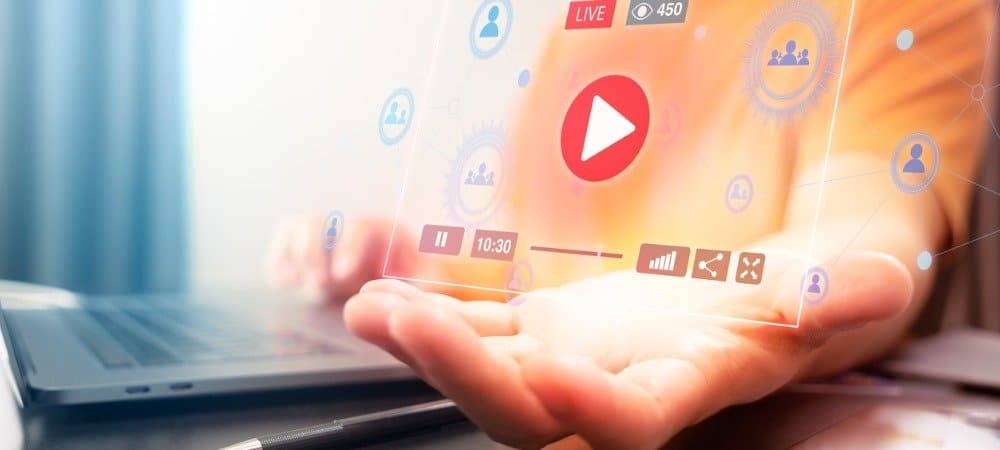
Različne vrste video datotek imajo svoje prednosti in slabosti. The MKV Na primer, je datoteka zelo razširjena, saj lahko podpira različne vrste video vsebin brez izgube kakovosti. Je odličen format za video, toda kljub temu, da obstaja že dve desetletji, format MKV še vedno nima podpore na vseh platformah.
To še posebej velja za številne prenosne in samostojne medijske predvajalnike, kot so predvajalniki Blu-ray, ki se lahko borijo za predvajanje datotek MKV. Če se trudite predvajati datoteko MKV, jo boste morali pretvoriti. Ena od možnosti je pretvorba v priljubljeno MP4 format, ki ga skoraj vsi video predvajalniki podpirajo.
Eden najhitrejših in najlažjih načinov pretvorbe datotek MKV v MP4 v sistemu Windows 10 je uporaba brezplačnega orodja WinX Video Converter. Ta hiter, enostaven za uporabo video pretvornik bo vzel vse datoteke MKV, ki jih imate, in jih hitro pretvoril v MP4 ali drugo obliko.
Če želite pretvoriti MKV v MP4 z uporabo video pretvornika WinX, je to, kar morate storiti.
Prednosti MP4 vs. MKV za video datoteke
Preden uporabite WinX Video Converter za pretvorbo datotek MKV v MP4, vas morda zanima, kakšne so prednosti.
Obe vrsti datotek sta zgrajeni tako, da delujeta kot vsebnika za video vsebino. To pomeni, da datoteke MP4 in MKV vsebujejo video vsebino in dodatne metapodatke, podnapise, kodeke in drugo. Obe datoteki podpirata visokokakovostne ločljivosti videoposnetkov (vključno s 4K) z uporabo priljubljenih video kodekov (vključno s spletom prijaznim H.264).
Kar zadeva prednosti, je združljivost največje področje, kjer so datoteke MP4 boljše od MKV. Datoteke MP4 podpirajo skoraj vsi predstavnostni predvajalniki, vključno s privzetim predvajalnikom v sistemu Windows 10. Dobro ga podpirajo tudi samostojni predvajalniki strojne opreme, vključno s televizorji in DVD predvajalniki.
Če želite zagotoviti, da se bodo vaši videoposnetki predvajali na vseh vrstah naprav (zlasti na pametnih telefonih), vam bo bolje, če imate datoteke MP4. Tudi datoteke MKV so običajno večje od datotek MP4. Če se odločite za uporabo MP4, boste prihranek prostora na vašem pogonu za druge datoteke.
Kako pretvoriti MKV v MP4 z uporabo video pretvornika WinX
Pretvorba datotek MKV v MP4 je neboleč postopek z uporabo WinX Video Converter. Podpira pretvorbo videoposnetkov brez ponovnega kodiranja, pri čemer video vsebino premika iz enega vsebnika (datoteka MKV) v drugega (datoteka MP4) za pretvorbo datotek z veliko večjo hitrostjo kot drugi video urejevalniki. To prav tako pomaga omejiti vpliv na kakovost videa med izvirnimi in izhodnimi datotekami.
Vendar pa ima WinX Video Converter še številne druge prednosti. To vključuje izboljšano stiskanje datotek, podporo za skoraj vse glavne video formate in naprave ter samodejne prenose in pretvorbe iz spletnih virov, kot je YouTube.
Ta priročnik uporablja brezplačna različica WinX HD Video Converter Deluxe za pretvorbo MKV v MP4. Medtem ko ti koraki pojasnjujejo, kako to narediti v sistemu Windows, je orodje na voljo tudi uporabnikom macOS, kjer se koraki verjetno ne bodo razlikovali.
Namestitev WinX Video Converterja in dodajanje licence za podelitev
Za začetek prenesite in namestite WinX Video Converter v računalniku z operacijskim sistemom Windows. Ko je nameščen, boste morali zajeti brezplačna licenca za podelitev tako, da izpolnite obrazec na strani za prenos - pritisnite Pridobite brezplačno licenco storiti to.
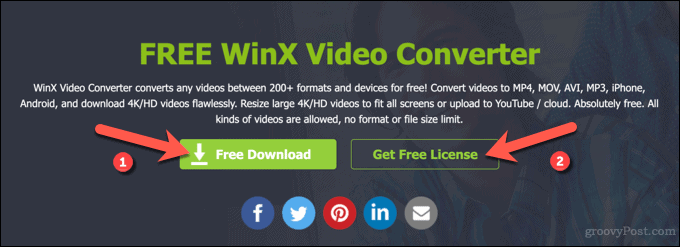
Ko prvič odprete WinX Video Converter, zagotovite to licenčno kodo, da omogočite popoln dostop do programske opreme. Licenca za oddajo daje uporabniku brezplačen in neomejen dostop do WinX HD Video Converter Deluxe (plačljiva različica programske opreme), vendar brez podpore strankam ali prihodnjih nadgradenj. Vendar je to, kar počnemo, v redu.
Ko imate licenčno kodo, jo prilepite v Koda licence polje v pojavnem oknu za registracijo, ko prvič zaženete WinX Video Converter. Vnesti boste morali tudi e-poštni naslov, s katerim boste licenčno kodo povezali z vašim računom v Licenčni e-poštni naslov škatla.
Ko ste pripravljeni, pritisnite Aktivirajte za vklop programske opreme.
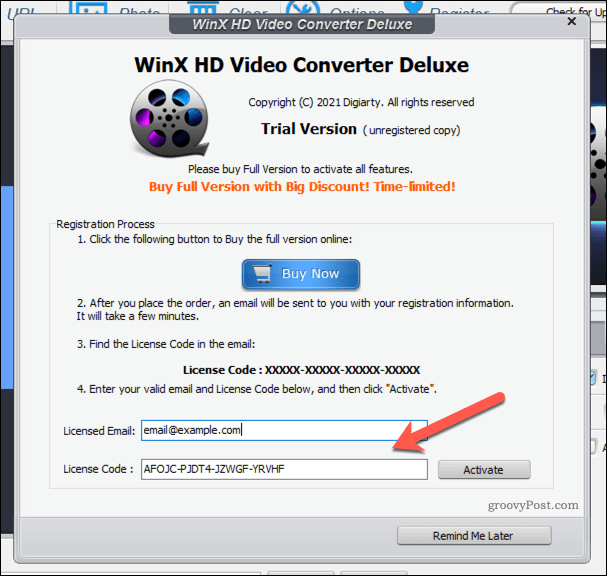
Če želite, lahko celotno različico WinX HD Video Converter Deluxe s polno podporo in prihodnjimi nadgradnjami različic kupite na Spletno mesto WinX.
Dodajanje datoteke MKV za pretvorbo
Ko je licenca aktivirana, lahko začnete postopek pretvorbe videa v programu WinX Video Converter tako, da izberete datoteko MKV, ki jo želite pretvoriti.
Za to pritisnite Video na vrhu ali pritisnite večje Video na sredini.
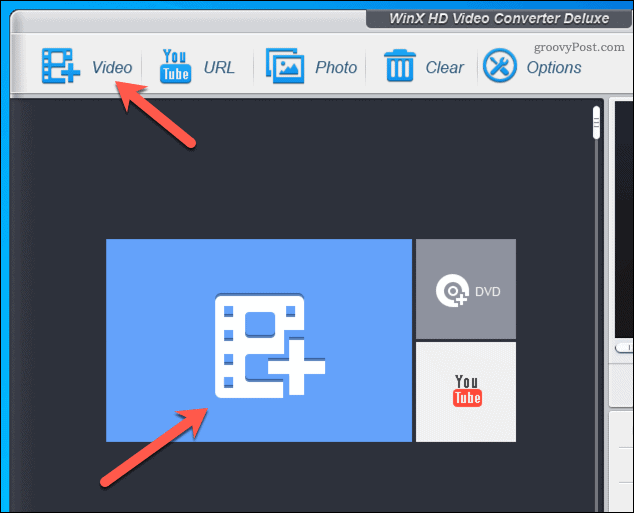
V Odprto poiščite datoteko MKV, ki jo želite pretvoriti, in pritisnite Odprto da ga vstavite.
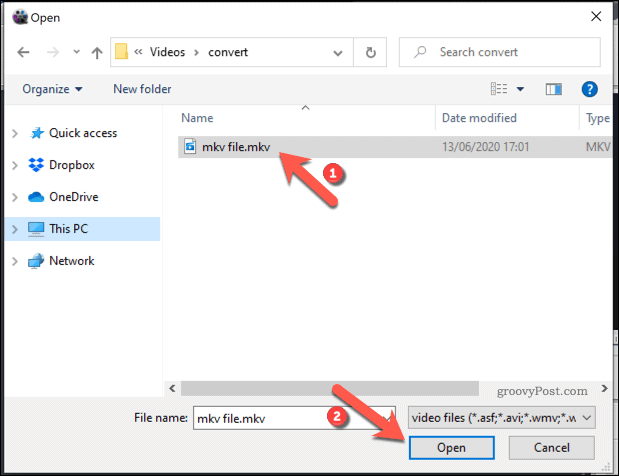
Izbira izhodnega profila
Ko izberete datoteko za pretvorbo, boste morali izbrati izhodni profil za določitev oblike in ločljivosti izhodne datoteke.
Obstajajo več kot 420 različnih izhodnih datotek na voljo v različnih kategorijah. Ti segajo od splošnih izhodnih profilov z ločljivostmi in oblikami datotek, ki bi jih morala podpirati večina naprav, do bolj specifičnih profili, namenjeni predvajanju datotek na določenih napravah ali pod določenimi pogoji, na primer na spletnih straneh ali v sistemu Android ali Naprava Apple.
Več MP4 izhodni profili so na voljo. Če želite ohraniti obstoječo ločljivost datoteke, izberite MP4 Video (priporočeno) Iz Splošni profili v zavihku Izhodni profil pojavno okno.
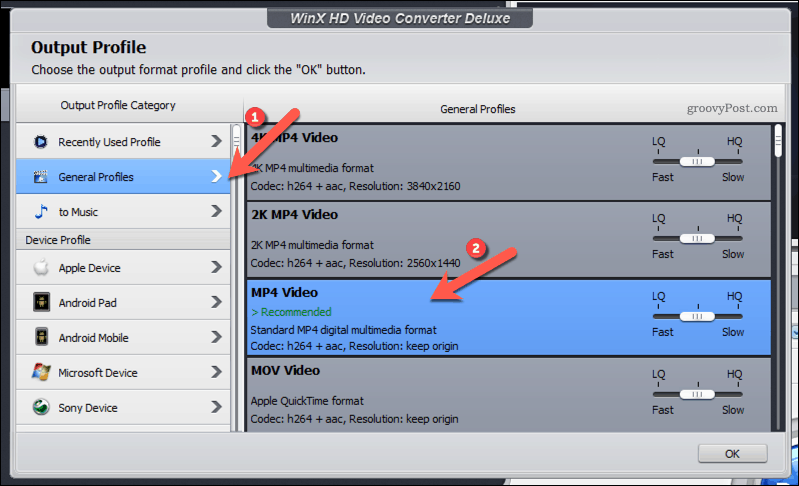
Če želite datoteko pretvoriti v drugo ločljivost, si oglejte različne kategorije profilov. Če želite na primer svoj video pretvoriti v spletu prijazen format MP4 za YouTube, izberite MP4 Iz YouTube Video namesto tega.
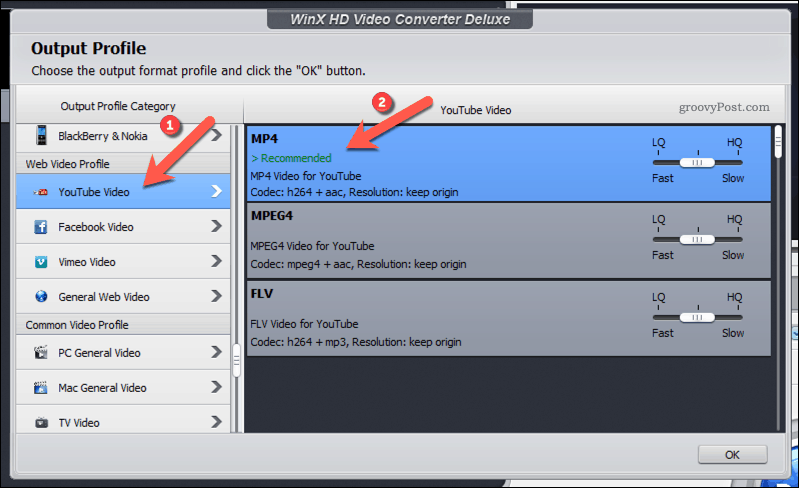
Ko izberete izhodni profil MP4, ki ga želite uporabiti, lahko hitrost pretvorbe določite s pomočjo Drsnik LQ-HQ na desni. Drsnik privzeto ostane v sredini in uravnoteži hitrost pretvorbe in končno kakovost izhoda.
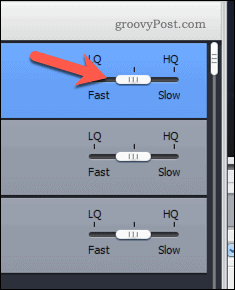
Premaknite drsnik levo proti LQ(Nizka kvaliteta) za zmanjšanje velikosti datoteke in pospešitev postopka pretvorbe. V končni izhodni datoteki boste izgubili nekaj kakovosti. WinX Video Converter lahko zmanjša velikost datotek za do 90%, odvisno od uporabljene oblike datoteke.
Druga možnost je premakniti drsnik prav proti HQ(Visoka kvaliteta). To bo povečalo velikost datoteke in ohranilo prvotno kakovost videa. Vendar pa lahko traja dlje, da se video pretvorba iz MKV v MP4 zaključi.
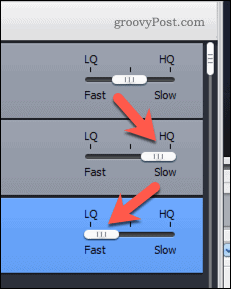
Ko ste pripravljeni, pritisnite v redu da shranite svojo izbiro.
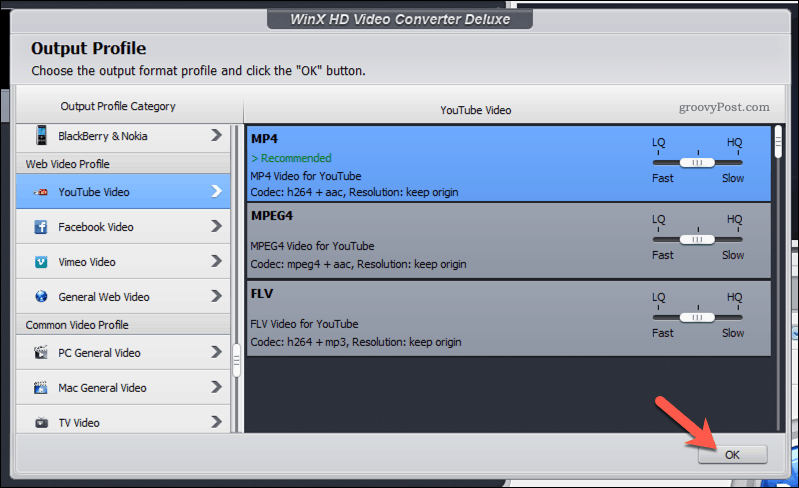
Nastavitev nastavitev izhodne datoteke in začetna pretvorba
Z izbranim izhodnim profilom boste morali pred začetkom pretvorbe potrditi nekatere dodatne nastavitve.
Najprej morate določiti ciljno mapo za izhodno datoteko. Če želite to narediti, kliknite Brskaj zraven Ciljna mapa možnost.
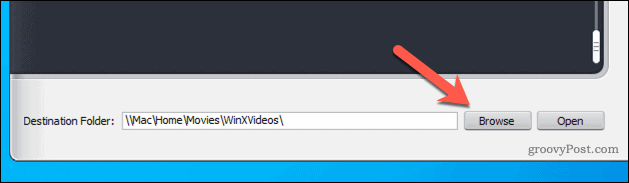
Če želite preimenovati izhodno datoteko, pritisnite Preimenuj možnost. V pojavnem polju potrdite ime datoteke, ki jo želite uporabiti, in druge lastnosti datoteke, nato pritisnite v redu shraniti.
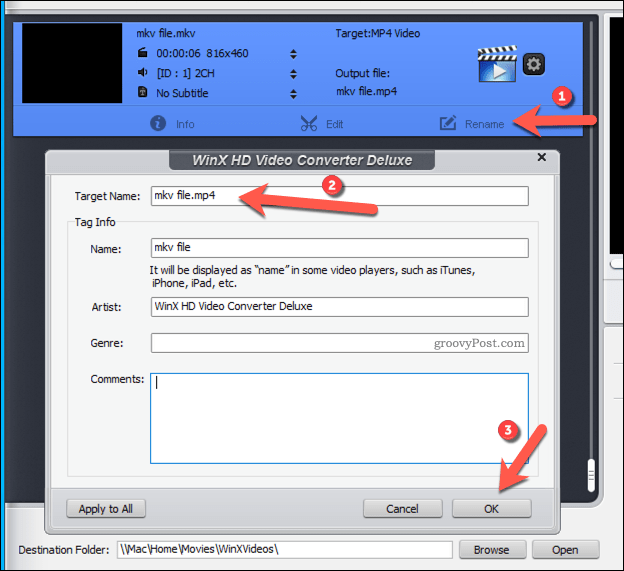
WinX Video Converter lahko uporabite tudi za manjša urejanja vaše video datoteke. Tako lahko na primer spremenite glasnost zvoka, dodate podnapise, obrežete ali razširite velikost videoposnetka ali datoteko obrežete, da prihranite čas.
Če želite to narediti, pritisnite Uredi, nato v pojavnem oknu izvedite želene spremembe videoposnetka. Pritisnite Končano da shranite spremembe.
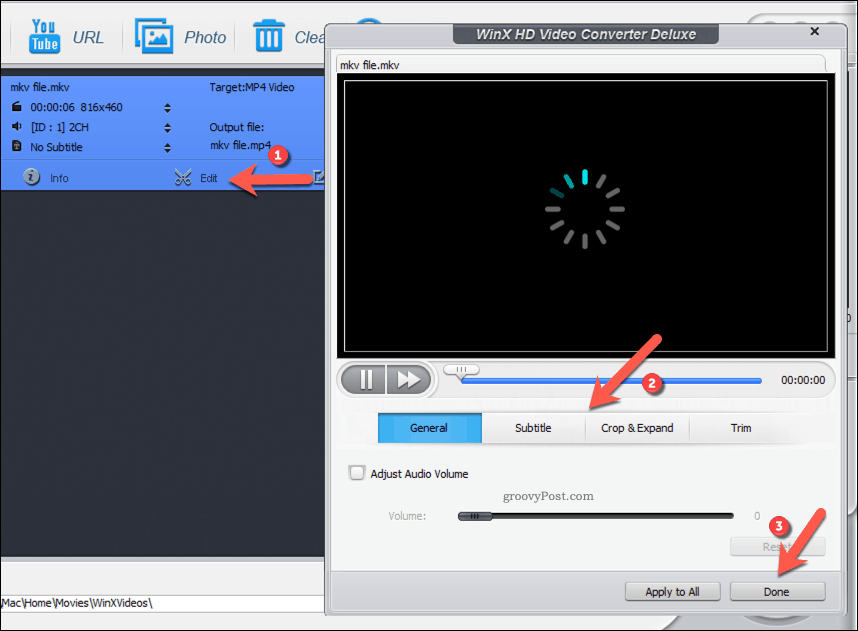
Če želite videoposnetku dodati podnapise, pritisnite tipko Brez podnapisov spustnega menija in pritisnite Dodajte zunanjo SRT, da izberete zunanjo datoteko s podnapisi (v SRT format datoteke).
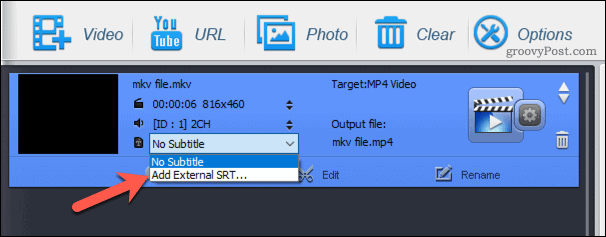
Če želite spremeniti izhodni profil, ki ste ga izbrali, pritisnite nastavitve ikone zobnika. V pojavnem oknu lahko spremenite obstoječi profil (na primer uporabljeni kodek ali hitrost sličic).
Druga možnost je, da pritisnete Izhodni profil v spustnem meniju izberite drug privzeti profil, ki ga želite uporabiti, nato pritisnite v redu shraniti.
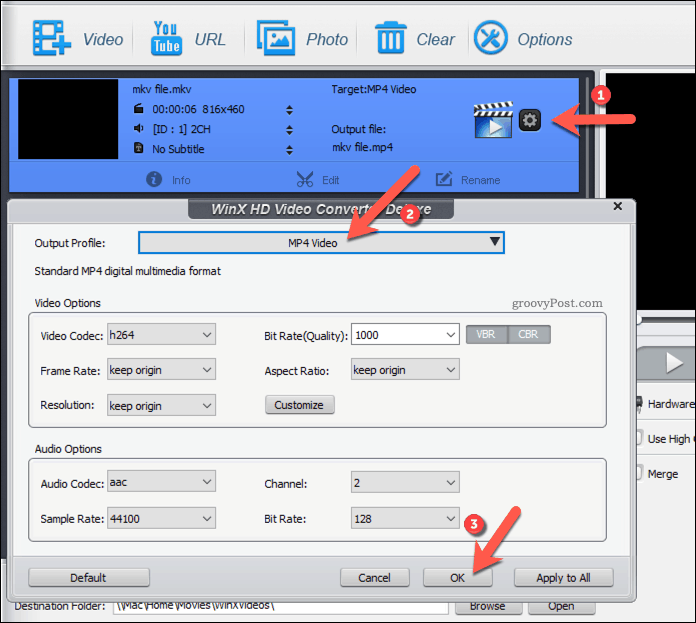
WinX Video Converter podpira hitrejšo pretvorbo videa z grafično kartico ali notranjim grafičnim naborom čipov. Če želite uporabiti GPU za pospešitev pretvorbe, preverite, ali je nabor čipov GPU izbran v Strojni pospeševalnik odsek.
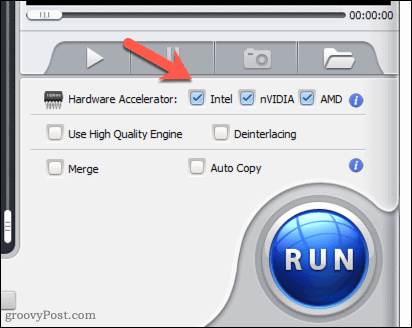
Ko ste pripravljeni na pretvorbo, pritisnite Teči v spodnjem desnem kotu.
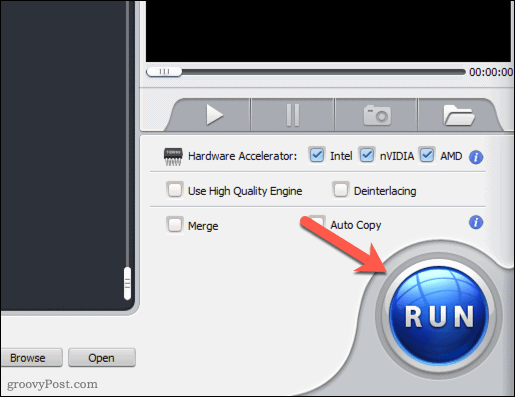
Konverzija videoposnetka lahko traja nekaj časa. To je odvisno od velikosti datoteke in izbrane kakovosti videoposnetka. Datoteka se bo pojavila v ciljni mapi, ki ste jo izbrali, ko je postopek končan.
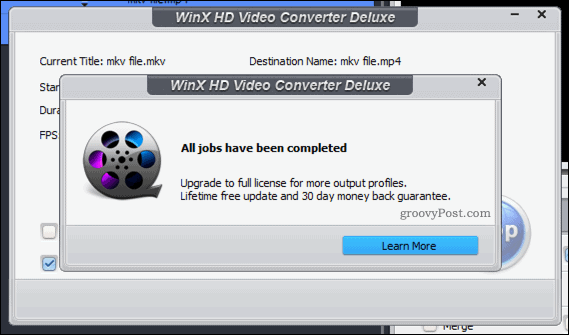
Uporaba WinX Video Converter vs. WinX HD Video Converter Deluxe
Z uporabo video pretvornika WinX lahko katero koli datoteko MKV hitro pretvorite v MP4 brez težav. Podpira na stotine formatov datotek, strojno pospešeno pretvorbo videa, podporo za kakovost videoposnetkov 4K in orodja za urejanje izvornih video datotek, vključno z obrezovanjem in spajanjem datotek.
Medtem ko je WinX Video Converter brezplačen za uporabo z licenco za oddajo, lahko nadgradite tudi na plačljivo WinX HD Video Converter Deluxe. Med temi različicami ni nobenih razlik v lastnostih, vendar ne boste prejeli dodatnih posodobitev funkcij ali podpore strankam, če izberete brezplačno različico za oddajo.
Ne glede na to, ali ste brezplačen ali plačljiv uporabnik, boste zadovoljni s hitrostjo, kakovostjo in enostavnostjo uporabe, ki jo orodja WinX zagotavljajo tako amaterskim kot profesionalnim video urejevalnikom.
Posebna zahvala programski opremi Digiarty za sponzorstvo tega članka
